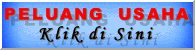Virus ANGELO dan Penanggulangannya Virus ini menamakan dirinya Angelo (setidaknya, demikian yang tercantum dalam pesan-pesannya), Virus ini hanya menyerang file-file MSWord (*.doc). Gejala serangannya adalah sebagai berikut:
1. Angelo mengambil alih system dengan meng-kudeta Administrator, sehingga hak akses sebagai Administrator langsung dipegang dan dikendalikan olehnya. Dengan sangat pe-de dia memberitahu kita dengan menampilkan pesan pengambilalihan tersebut pada Welcome screen.
2. Dengan kudeta yang dilakukannya, Angelo tidak mengijinkan user melakukan instalasi terutama antivirus. Proses instalasi itu sendiri dapat berjalan sebagaimana semestinya, namun tidak dapat dioperasikan/dieksekusi.
3. Angelo menyembunyikan seluruh file ber-ekstensi *.DOC dan mencopy dirinya sendiri dengan nama file dan icon yang sama tapi bertype application (*.EXE).
4. Akses ke MSConfig, Taskmanager dan Regedit serta Folder Option (pada windows explorer) masih diberikan olehnya, namun sebagai langkah perlindungan diri, Angelo tidak mengijinkan kita untuk melakukan perubahan (Sama aja Bo’ong).
5. Sebagai langkah perlindungan diri juga, Angelo men-set Folder Option untuk selalu menyembunyikan file-file system dan ekstensi file.
6. Terdapat beberapa menggunakan nama-nama yang sama dengan file System Windows tapi disimpan di lokasi yang berbeda dari semestinya, yaitu: • File services.exe -> C:\Windows\System32\0617150D\services.exe • File wscntfy.exe -> C:\Windows\wscntfy.exe • File ctfmon.exe -> C:\Windows\System32\1126\ctfmon.exe • File msvbvm60.dll -> dalam folder2 lain selain di C:\Windows\System32\
7. Jika kita menghapus (manual) file-file tersebut di atas, Angelo menampilkan pesan ancaman: “Sekali lagi Anda melakukan hal yang demikian, saya jamin ayam Anda akan mati!”
MENGHILANGKAN Virus ANGELO Secara Manual
1. Restart komputer, dan jalankan Windows dalam Save Mode. (Tekan Tombol F8 sesaat sebelum keluar Windows Startup Logo)
2. Log in sebagai Administrator.
3. Cari file-file tersebut di atas yang berwarna merah tulisannya dan hapus. Bersihkan juga Recycle bin.
4. Buka msconfig – startup dan un-check tiga entri milik Angelo (services, wscntfy dan ctfmon)
5. Buka regedit, dan cari entry sartup di HKLM\Software\Microsoft\Windows\ CurrentVersion\Run. Hapus ketiga entry milik Angelo.
6. Instal Avast antivirus. Setelah instalasi selesai, system akan restart.
7. Setelah POST (Power On Self Test) selesai, Avast langsung melakukan scanning (sebelum log on ke Windows). Biarkan proses ini berjalan. Jika Avast melaporkan adanya virus, trojan dll, tekan angka 1 untuk menghapusnya.
8. Selesai scanning, komputer akan log on ke Windows. Silakan Anda log in seperti biasa.
9. Instal AVG antivirus (jika Anda punya antivirus merek lain, silakan coba), usahakan langsung di update virus devinition-nya.
10. Matikan (non aktifkan) fitur System Restore dan lakukan full scanning.
11. Untuk memastikan, cari kembali file-file agen Angelo tersebut di atas. Jika masih ada, ulangi dari langkah 1.
12. Buka Windows Explorer – Folder Option – View, atur supaya file-file hidden ditampilkan. Dan lihatlah, file-file Msword Anda masih ada di tempatnya. Attribut dari file-file tersebut masih hidden. Untuk meng-unhide-nya, gunakan program Disk Heal atau gunakan ACDSee (Program untuk melihat gambar).
13. Terakhir, lakukan Repair atau Reinstal Office Anda.
Demikian, semoga bermanfaat.
Rabu, 22 April 2009
Jumat, 17 April 2009
INSTALL WINDOWS XP DI HARD DISK SATA
Beberapa waktu yang lalu ada teman yang datang untuk minta bantuan. Dia barusan beli notebook baru tanpa sistem operasi. Dia sudah coba install sistem operasi Windows XP di notebooknya, namun selalu saja tidak bisa. Dia bilang setelah proses aggrement drivenya tidak terdeteksi. Akhirnya notebook tersebut sampai ke meja saya.
Awalnya saya juga mencoba melakukan hal yang sama untuk memastikan apa yang sebenarnya terjadi. Tapi rupanya yang dibilang teman saya benar adanya. Akhirnya saya coba masuk ke BIOS, cek spesifikasi dan ketemu, rupanya ini notebook pakai SATA.
Sebelumnya saya pernah install Windows XP di desktop PC dengan harddisk SATA dan berhasil. Namun saat itu saya menggunakan disket driver SATA bawaan PC. Pada kasus ini sepertinya hal tersebut tidak mungkin saya lakukan, karena disamping tidak ada driver SATA, notebook ini juga tidak memiliki disk drive.
Akhirnya saya coba googling, dan ketemu aplikasi N-lite. Dengan aplikasi ini kita bisa melakukan re-bundling Windows XP. Dengan N-lite kita bisa menambahkan option tertentu pada proses installasi, baik patching, drivers, hotfix dll.
Untuk mem-bundle ulang installer Windows XP, anda harus memiliki :
1. Installer Windows XP,
2. Driver SATA sesuai dengan spesifikasi notebook/desktop,
3. CD blank
Oke kita mulai..
Berikut langkah-langkah bundling installer Windows XP plus driver SATA:
• Jalankan aplikasi N-lite, jika belum memilikinya anda bisa download DI SINI, kemudian install.

• Ikuti petunjuk N-lite sampai muncul pilihan tentukan patch installer Windows XP yang anda miliki, misalnya di D:\winxp-patch. Kemudian klik Next
UNTUK TUTORIALNYA DOWNLOAD DISINI
Awalnya saya juga mencoba melakukan hal yang sama untuk memastikan apa yang sebenarnya terjadi. Tapi rupanya yang dibilang teman saya benar adanya. Akhirnya saya coba masuk ke BIOS, cek spesifikasi dan ketemu, rupanya ini notebook pakai SATA.
Sebelumnya saya pernah install Windows XP di desktop PC dengan harddisk SATA dan berhasil. Namun saat itu saya menggunakan disket driver SATA bawaan PC. Pada kasus ini sepertinya hal tersebut tidak mungkin saya lakukan, karena disamping tidak ada driver SATA, notebook ini juga tidak memiliki disk drive.
Akhirnya saya coba googling, dan ketemu aplikasi N-lite. Dengan aplikasi ini kita bisa melakukan re-bundling Windows XP. Dengan N-lite kita bisa menambahkan option tertentu pada proses installasi, baik patching, drivers, hotfix dll.
Untuk mem-bundle ulang installer Windows XP, anda harus memiliki :
1. Installer Windows XP,
2. Driver SATA sesuai dengan spesifikasi notebook/desktop,
3. CD blank
Oke kita mulai..
Berikut langkah-langkah bundling installer Windows XP plus driver SATA:
• Jalankan aplikasi N-lite, jika belum memilikinya anda bisa download DI SINI, kemudian install.

• Ikuti petunjuk N-lite sampai muncul pilihan tentukan patch installer Windows XP yang anda miliki, misalnya di D:\winxp-patch. Kemudian klik Next
UNTUK TUTORIALNYA DOWNLOAD DISINI
Label:
Tip dan Trik Komputer
Install Windows Xp lewat USB Flash Disk

Jika anda mempunyai laptop yang mau di instal ulang, tetapi tidak ada CD-ROM, anda harus menggunakan Flash Disk. Untuk proses penginstalannya ikuti petunjuk nya dibawah ini:
Step 1:
Beli Flash Disk Min 2 GB, Siapkan komputer / laptop yang ada CD-ROM nya.
Step 2:
Download Software ( Komku-SP-usb.exe - Download )
software ini berisi 3 applikasi :
-BootSect.exe (Boot Sector Manipulation Tool)
-PeToUSB
-usb_prep8 (Prepares Windows XP Setup LocalSource for Copy to USB-Drive)
step 3:
Double click Komku-SP-usb.exe
UNTUK LEBIH DETAILNYA DOWNLOAD TUTORIAL DISINI
Label:
Tip dan Trik Komputer
Langganan:
Comment Feed (RSS)